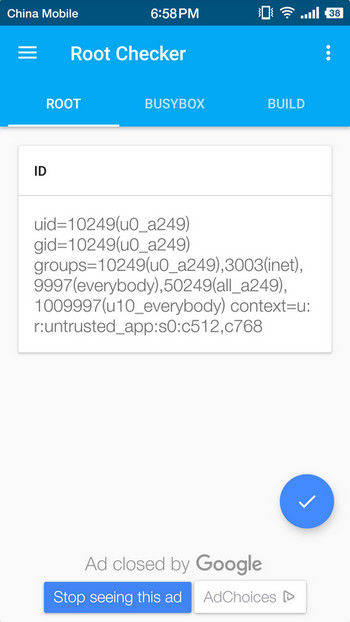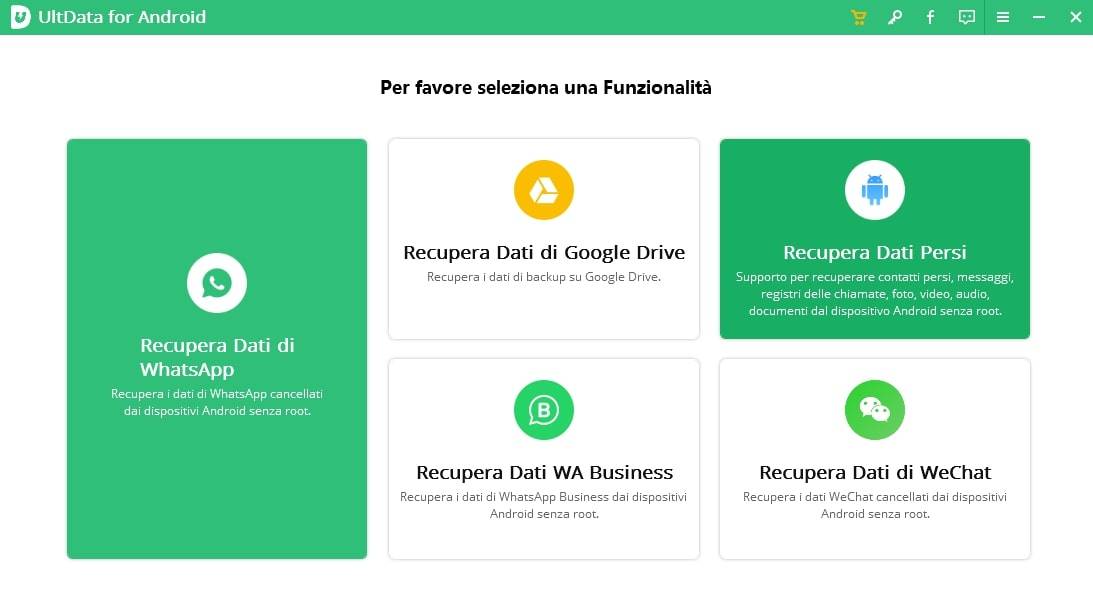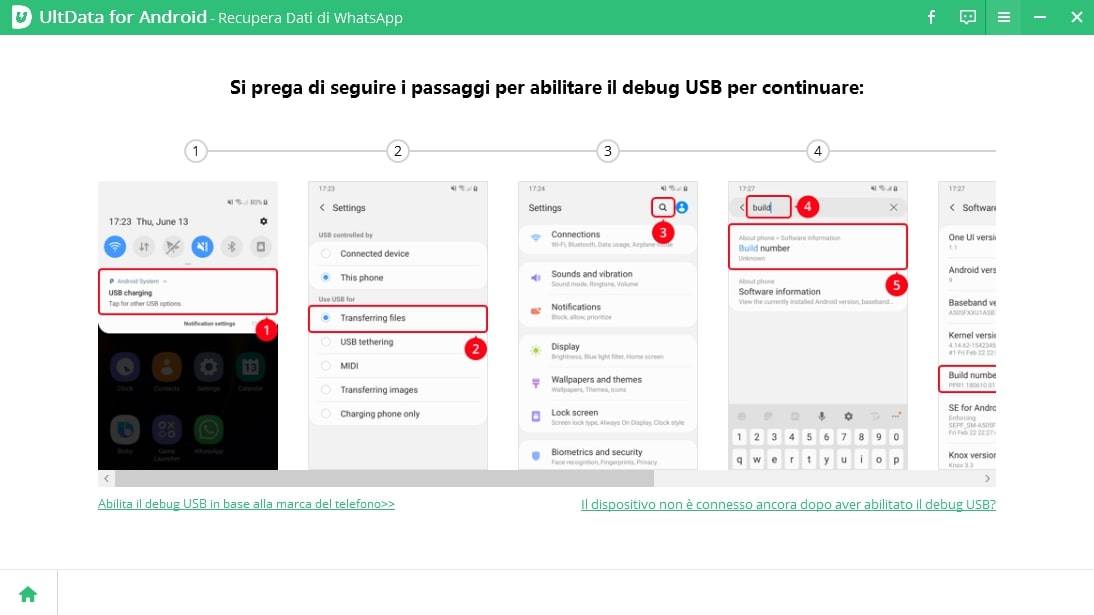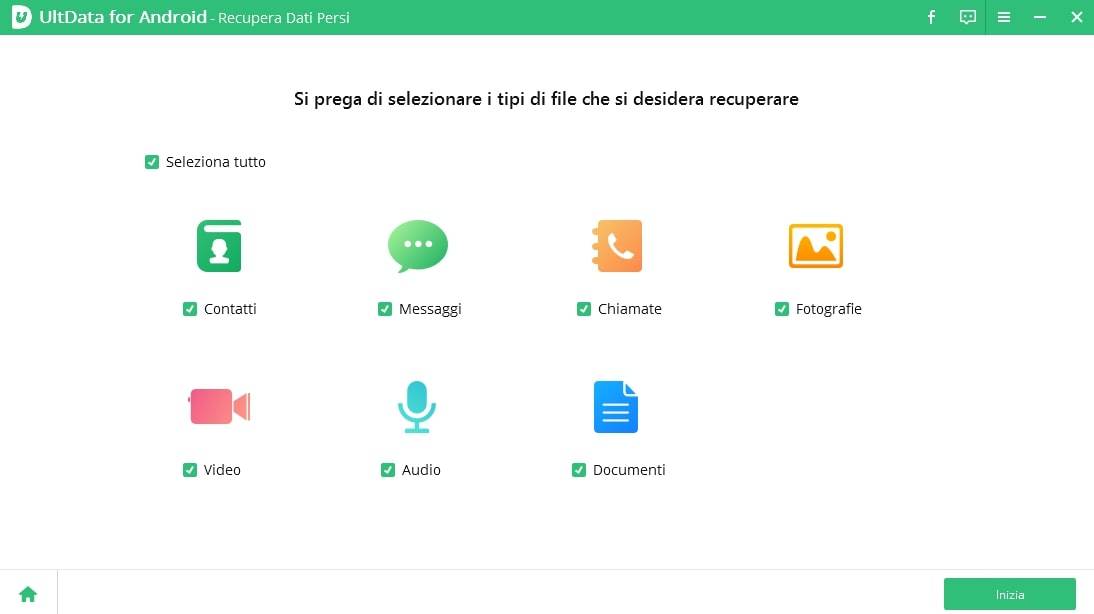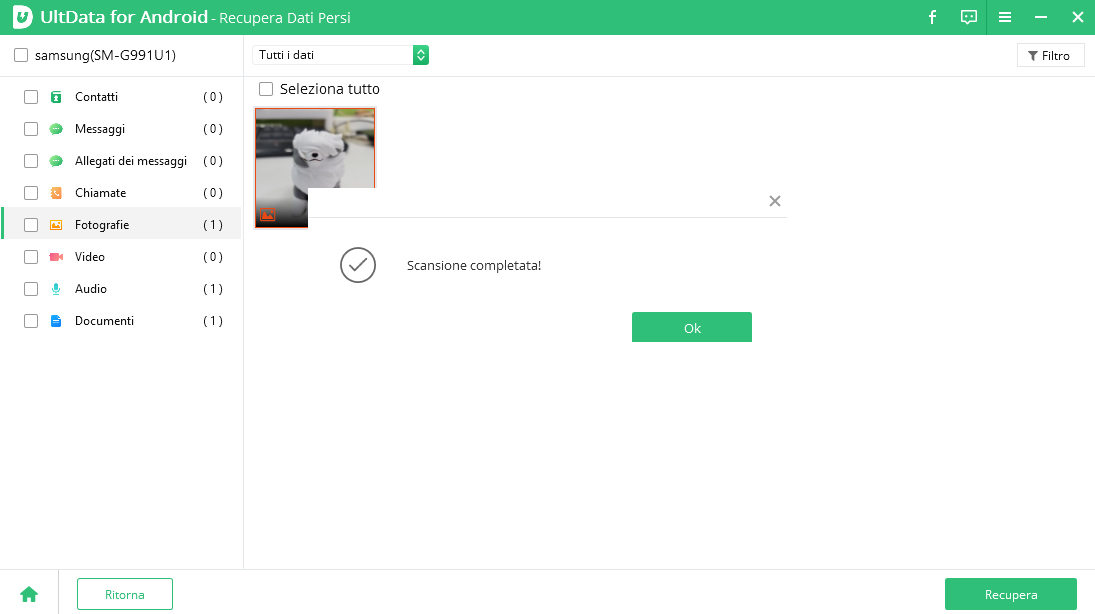Come Capire Se Il Telefono Android Ha Il Root: 3 Modi
I motivi per i quali si vuole eseguire il root sul proprio Smartphone o tablet Android sono diversi, magari vuoi installare un app non più presente sul Play Store, o magari migliorare il sistema operativo Android con future aggiuntive più interessanti e che mancano nella versione originale, o più semplicemente perché si è appassionati di modding. Oggi avere un dispositivo rooted non è più molto frequente come negli anni passati, per via, soprattutto del fatto che sempre più produttori, per proteggere i propri utenti, ne impediscono il corretto funzionamento sui propri device, tuttavia, uno zuccolo duro di appassionati ancora resiste con tanta dedizione e passione.
Ed è proprio per il fatto che il mondo del modding telefonico e del rooting in generale, stia lentamente appassendo, che molti utenti meno esperti, spesso rimangono con domande senza risposte. Sono molti infatti gli utenti alle prime armi che vogliono eseguire da soli il root del proprio telefono o tablet Android, ma nonostante abbiano eseguito la guida passo-passo, non sono certi che il root sia andato a buon fine.
Il metodo più veloce ed efficace per verificare se il telefono è rootato o meno è controllare sulla home la presenza di Kinguser o SuperSu, si tratta delle due maggiori app per lo sblocco dei permessi di root. Nei prossimi paragrafi saremo ancora più dettagliati e ti mostreremo 3 modi per capire se il tuo smartphone Android ha eseguito correttamente il root.
- Parte 1: 3 Modi Per Controllare Se Il Telefono È Rootato
- Parte 2: Come Recuperare I Dati Android Persi Senza Rooting
Parte 1: 3 Modi Per Controllare Se Il Telefono È Rootato
Modo 1: Verifica La Presenza Delle App Kinguser o SuperSU Sul Tuo Telefono
Se hai effettuato il root del tuo dispositivo Android, vedrai apparire l'icona Kinguser o Superuser. Sono le due app principali che gestiscono il root di Android; vengono installate durante il rooting dello smartphone e sono loro che si occupano della gestione dei permessi di sistema.
Modo 2: Controlla Ae Il Telefono È Rootato O Meno Con Root Checker
Su Google Play cerca l'app Root Checker per scaricarla e installarla sul tuo telefono Android.
-
Apri l'app Root Checker installata, quindi fai clic su "ROOT".

-
Tocca lo schermo per verificare se il tuo telefono è rootato o meno. Alcuni secondi dopo, avrai il risultato.

Modo 3: Utilizzare Terminale Per Sapere Se Un Telefono Cellulare È Rootato
Scaricare e installare l’app "terminale" sul telefono è anche un valido modo per verificare se Android è rootato oppure no.
- Avvia il terminale, se vedi "#", significa che il telefono ha avviato il root.
-
Se c'è "$" invece di "#", il tuo telefono non è ancora in modalità superutente, ma ciò non significa che non sia rootato. Digita "su" e se il dispositivo non lo riconosce, significa che il telefono non è ancora rootato.

Parte 2: Come Recuperare I Dati Android Persi Senza Rooting
Ci sono tante ragioni per le quali si ha la necessità di recuperare i file persi dal dispositivo Android senza root, paradossalmente uno dei tanti potrebbe essere proprio l’aver eseguito in maniera errata il root. Tuttavia molti dei software presenti sul mercato per accedere ai file di sistema richiedono dei permessi speciali, sbloccabili solo grazie alla funzione superutente. Se anche tu hai bisogno di recuperare foto, video, documenti o messaggi WhatsApp dal tuo smartphone Android senza root, Tenorshare UltData per Android è la soluzione perfetta che può esserti di grosso aiuto. Questo software è stato sviluppato appositamente per recuperare tutti i dati persi o cancellati dalla memoria interna del telefono Android e dalla scheda SD con elevato tasso di successo. Vediamo come funziona:
Scarica e installa Android Data Recovery sul tuo PC o Mac, quindi seleziona la funzione "Recupera dati persi".

Collega il dispositivo Android al computer, quindi ti verrà chiesto di abilitare il debug USB sul tuo dispositivo, basta seguire le istruzioni sullo schermo.

Dopo aver abilitato il debug USB, è possibile scansionare tutti i dati cliccando sul pulsante "Scansione".

Dopo la scansione, tutti i dati, inclusi quelli persi e quelli esistenti, verranno elencati. Scegli gli elementi che vuoi recuperare e fai clic su "Ripristina" per salvarli sul tuo computer.

Conclusione
Ecco fatto, abbiamo concluso, ora dovresti essere in grado, da solo, di verificare se il tuo smartphone o tablet Android abbia il root. Se invece hai bisogno di recuperare qualsiasi tipo di File dallo smartphone Android, magari perché li hai cancellati accidentalmente o per qualsiasi altro motivo, dovrai utilizzare l’ottimo Tenorshare UltData per Android, il miglior software sul mercato per il recupero Dati da Android senza root.
Esprimi la tua opinione
Esprimi la tua opinione
Crea il tuo commento per Tenorshare articoli
- Tenorshare 4uKey supporta come rimuovere la password per il tempo di utilizzo schermo iPhone o iPad senza perdita di dati.
- Novità Tenorshare: iAnyGo - Cambia la posizione GPS su iPhone/iPad/Android con un solo clic.
- Tenorshare 4MeKey: Rimuovere il blocco di attivazione di iCloud senza password/Apple ID.[Supporto iOS 16.7].

Tenorshare UltData for Android
Il Miglior Software di Recupero Dati per Android
Massima Percentuale di Recupero dei Dati